 Página delantera > Periféricos tecnológicos > iOS 18: Cómo bloquear y ocultar aplicaciones de iPhone
Página delantera > Periféricos tecnológicos > iOS 18: Cómo bloquear y ocultar aplicaciones de iPhone
iOS 18: Cómo bloquear y ocultar aplicaciones de iPhone
En iOS 17, Apple no ofrece un método a nivel de sistema para bloquear individualmente aplicaciones sensibles como Fotos detrás de Face ID. Existe una acción de acceso directo que brinda protección rudimentaria, pero no es infalible. Afortunadamente, iOS 18 incluye una opción dedicada para bloquear e incluso ocultar aplicaciones individuales incluso cuando el iPhone ya está desbloqueado.

Esto es útil porque significa que puedes Desbloquea tu iPhone y dáselo a alguien para que mire algo, sabiendo que no podrá abrir las aplicaciones que has bloqueado. Si alguien que usa su iPhone intenta abrir una aplicación que ha bloqueado manualmente usando el método que se describe a continuación, verá una ventana emergente que le informará que no se puede acceder a ella sin una autenticación secundaria a través de Face ID (o Touch ID en el iPhone SE). .
En particular, si la protección de dispositivo robado está activa, ingresar un código de acceso para desbloquear una aplicación no es una opción, por lo que incluso si le roban el iPhone y el ladrón conoce su código de acceso, aún no podrá abrirlo. la aplicación. Sin embargo, si la protección de dispositivos robados no está habilitada, aparece un mensaje de contraseña que se puede usar para desbloquear la aplicación después de tres intentos fallidos de Face ID.
Vale la pena señalar que no todas las aplicaciones se pueden bloquear. Tal como están las cosas en las primeras versiones beta de iOS 18 y iPadOS 18, Apple no ofrece la opción de bloqueo para aplicaciones no sensibles como Mapas, Reloj, Calculadora y Bolsa. De lo contrario, se pueden bloquear casi todas las demás aplicaciones, incluidas las de terceros. Así es como se hace.
- En la pantalla de inicio, mantén presionado el ícono de la aplicación que deseas bloquear.
- Toca Requerir Face ID (o Touch ID).
- Toca Requerir Face ID (o Touch ID) para confirmar.
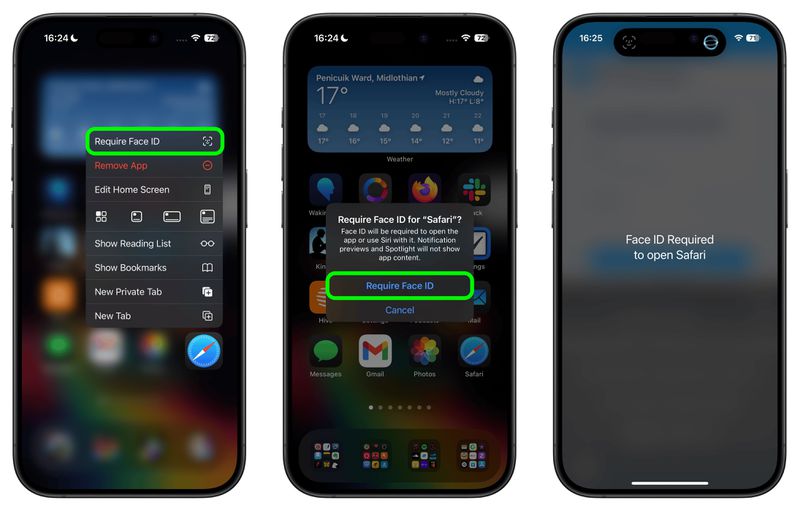
Ten en cuenta que no puedes usar Siri con una aplicación bloqueada, y la búsqueda de Spotlight y las vistas previas de notificaciones no mostrarán el contenido de la aplicación.
Cómo bloquear y ocultar aplicaciones
Cuando bloqueas una aplicación de terceros usando Con el método anterior, también tienes la opción de ocultarlo, pero actualmente no puedes ocultar aplicaciones del sistema como Safari o Fotos. Cuando está habilitado, el ícono y el nombre de la aplicación se eliminan de la pantalla de inicio y no aparecerán en las búsquedas, aunque aún pueden aparecer en la aplicación Configuración.
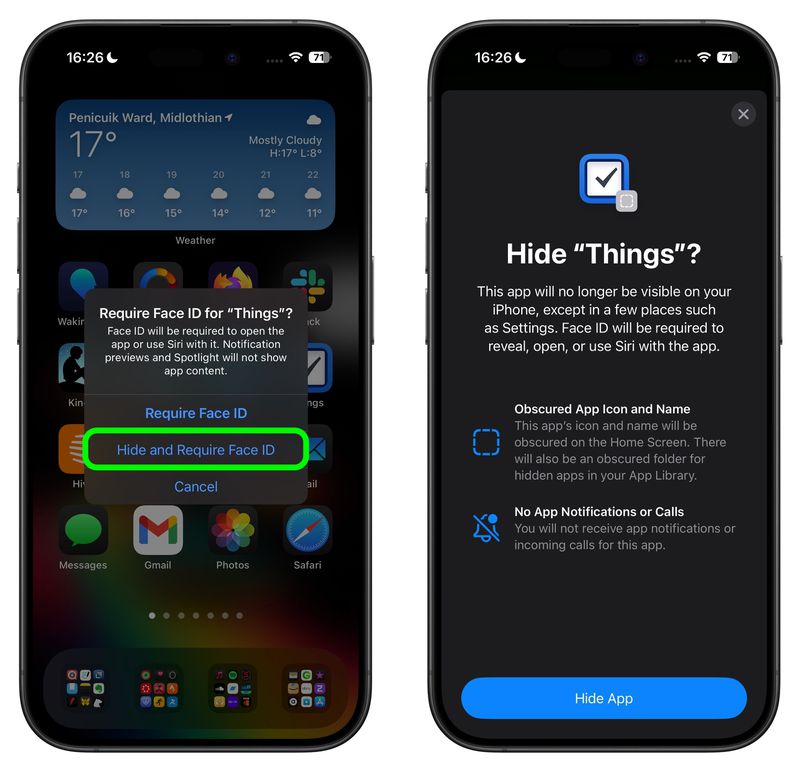
También se crea una carpeta oculta para aplicaciones ocultas en su biblioteca de aplicaciones, a la que se accede deslizando el dedo hacia la izquierda hasta el final de las páginas de la pantalla de inicio. Sin embargo, no recibirás notificaciones de aplicaciones ni llamadas entrantes de una aplicación de terceros oculta.
Cómo desbloquear y mostrar aplicaciones
Para desbloquear una aplicación que previamente bloqueaste, simplemente Mantenga presionado el ícono de la aplicación y elija la opción "No requerir Face ID". Siempre que tengas habilitada la Protección de dispositivo robado, activar y desactivar el bloqueo requiere un escaneo de Face ID, por lo que no se puede desactivar sin tu conocimiento.
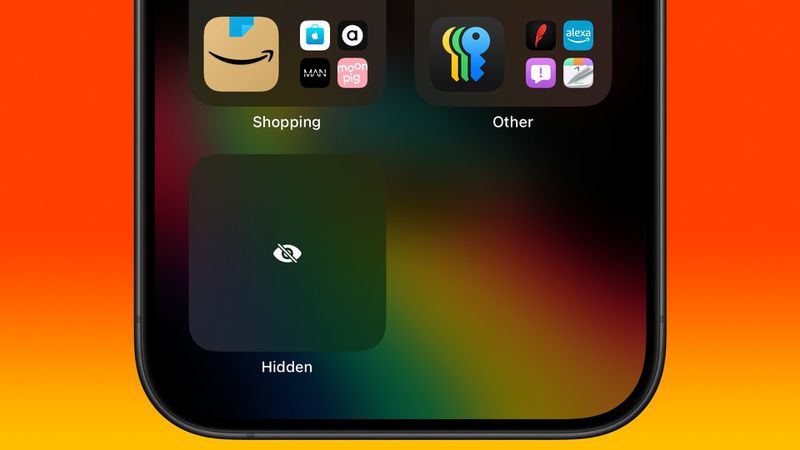
Para mostrar una aplicación de terceros bloqueada, deslízate hasta la Biblioteca de aplicaciones y toca la carpeta oculta oculta en la parte inferior. Se le pedirá que realice un escaneo de Face ID para revelar su contenido. Después de eso, puede acceder a cualquier aplicación oculta que contenga. Resumen relacionados: iOS 18, iPadOS 18Foros relacionados: iOS 18, iPadOS 18
-
 INZONE M9 II: Sony lanza un nuevo monitor de juegos \'perfecto para PS5\' con resolución 4K y brillo máximo de 750 nitsEl INZONE M9 II llega como sucesor directo del INZONE M9, que ahora tiene poco más de dos años. Por cierto, Sony también ha presentado hoy el INZONE M...Periféricos tecnológicos Publicado el 2024-12-21
INZONE M9 II: Sony lanza un nuevo monitor de juegos \'perfecto para PS5\' con resolución 4K y brillo máximo de 750 nitsEl INZONE M9 II llega como sucesor directo del INZONE M9, que ahora tiene poco más de dos años. Por cierto, Sony también ha presentado hoy el INZONE M...Periféricos tecnológicos Publicado el 2024-12-21 -
 Acer confirma la fecha de anuncio de sus portátiles Intel Lunar LakeEl mes pasado, Intel confirmó que lanzará los nuevos chips de la serie Core Ultra 200 el 3 de septiembre. Acer ahora ha anunciado que llevará a cabo s...Periféricos tecnológicos Publicado el 2024-12-21
Acer confirma la fecha de anuncio de sus portátiles Intel Lunar LakeEl mes pasado, Intel confirmó que lanzará los nuevos chips de la serie Core Ultra 200 el 3 de septiembre. Acer ahora ha anunciado que llevará a cabo s...Periféricos tecnológicos Publicado el 2024-12-21 -
 AMD Ryzen 7 9800X3D se lanzará en octubre; Ryzen 9 9950X3D y Ryzen 9 9900X3D debutarán el próximo añoEl año pasado, AMD lanzó Ryzen 9 7950X3D y Ryzen 9 7900X3D antes que Ryzen 7 7800X3D, que cayó un par de semanas después. Desde entonces, hemos visto ...Periféricos tecnológicos Publicado el 2024-12-10
AMD Ryzen 7 9800X3D se lanzará en octubre; Ryzen 9 9950X3D y Ryzen 9 9900X3D debutarán el próximo añoEl año pasado, AMD lanzó Ryzen 9 7950X3D y Ryzen 9 7900X3D antes que Ryzen 7 7800X3D, que cayó un par de semanas después. Desde entonces, hemos visto ...Periféricos tecnológicos Publicado el 2024-12-10 -
 Steam regala un juego indie muy popular, pero solo hoyPress Any Button es un juego arcade independiente desarrollado por el desarrollador en solitario Eugene Zubko y lanzado en 2021. La historia gira en t...Periféricos tecnológicos Publicado el 2024-11-26
Steam regala un juego indie muy popular, pero solo hoyPress Any Button es un juego arcade independiente desarrollado por el desarrollador en solitario Eugene Zubko y lanzado en 2021. La historia gira en t...Periféricos tecnológicos Publicado el 2024-11-26 -
 Se informa que las vistas previas de Assassin's Creed Shadows se cancelaron debido a que Ubisoft se retira del Tokyo Game Show 2024Hoy temprano, Ubisoft canceló su aparición en línea en el Tokyo Game Show debido a “diversas circunstancias”. Este anuncio fue confirmado a través de ...Periféricos tecnológicos Publicado el 2024-11-25
Se informa que las vistas previas de Assassin's Creed Shadows se cancelaron debido a que Ubisoft se retira del Tokyo Game Show 2024Hoy temprano, Ubisoft canceló su aparición en línea en el Tokyo Game Show debido a “diversas circunstancias”. Este anuncio fue confirmado a través de ...Periféricos tecnológicos Publicado el 2024-11-25 -
 El precio de un juego de Sony de hace 7 años se duplica repentinamenteLa PlayStation 5 Pro se lanza a un precio base de $700, y el paquete completo, que incluye la unidad y el soporte, alcanza un precio de $850. Si bien ...Periféricos tecnológicos Publicado el 2024-11-22
El precio de un juego de Sony de hace 7 años se duplica repentinamenteLa PlayStation 5 Pro se lanza a un precio base de $700, y el paquete completo, que incluye la unidad y el soporte, alcanza un precio de $850. Si bien ...Periféricos tecnológicos Publicado el 2024-11-22 -
 Oferta | Sale a la venta el bestial portátil para juegos MSI Raider GE78 HX con RTX 4080, Core i9 y 32 GB DDR5Para los jugadores que utilizan principalmente su computadora portátil para juegos como reemplazo de una computadora de escritorio, una computadora po...Periféricos tecnológicos Publicado el 2024-11-20
Oferta | Sale a la venta el bestial portátil para juegos MSI Raider GE78 HX con RTX 4080, Core i9 y 32 GB DDR5Para los jugadores que utilizan principalmente su computadora portátil para juegos como reemplazo de una computadora de escritorio, una computadora po...Periféricos tecnológicos Publicado el 2024-11-20 -
 Teenage Engineering presenta el peculiar EP-1320 Medieval como el primer 'instrumentalis electronicum' medieval del mundoQue Teenage Engineering es una compañía que marcha al ritmo de un baterista muy diferente no es ningún secreto; de hecho, es lo que atrae a sus numero...Periféricos tecnológicos Publicado el 2024-11-19
Teenage Engineering presenta el peculiar EP-1320 Medieval como el primer 'instrumentalis electronicum' medieval del mundoQue Teenage Engineering es una compañía que marcha al ritmo de un baterista muy diferente no es ningún secreto; de hecho, es lo que atrae a sus numero...Periféricos tecnológicos Publicado el 2024-11-19 -
 Google Photos obtiene ajustes preestablecidos impulsados por IA y nuevas herramientas de ediciónLas funciones de edición de video presentes en Google Photos acaban de recibir una infusión de funciones respaldadas por IA, y estos cambios mejorarán...Periféricos tecnológicos Publicado el 2024-11-19
Google Photos obtiene ajustes preestablecidos impulsados por IA y nuevas herramientas de ediciónLas funciones de edición de video presentes en Google Photos acaban de recibir una infusión de funciones respaldadas por IA, y estos cambios mejorarán...Periféricos tecnológicos Publicado el 2024-11-19 -
 Se lanzan los globos oculares Tecno Pop 9 5G con apariencia similar al iPhone 16 y especificaciones económicasTecno ha confirmado que abandonará el aspecto geométrico del Pop 8 por una joroba de cámara elevada aparentemente inspirada en los nuevos teléfonos 16...Periféricos tecnológicos Publicado el 2024-11-19
Se lanzan los globos oculares Tecno Pop 9 5G con apariencia similar al iPhone 16 y especificaciones económicasTecno ha confirmado que abandonará el aspecto geométrico del Pop 8 por una joroba de cámara elevada aparentemente inspirada en los nuevos teléfonos 16...Periféricos tecnológicos Publicado el 2024-11-19 -
 Anker lanza el nuevo cable Flow soft touch para productos AppleEl cable Anker Flow USB-A a Lightning (3 pies, silicona) llegó a Amazon en los EE. UU. El accesorio se rumoreaba a principios de este año y se lanzó p...Periféricos tecnológicos Publicado el 2024-11-19
Anker lanza el nuevo cable Flow soft touch para productos AppleEl cable Anker Flow USB-A a Lightning (3 pies, silicona) llegó a Amazon en los EE. UU. El accesorio se rumoreaba a principios de este año y se lanzó p...Periféricos tecnológicos Publicado el 2024-11-19 -
 Monitor Xiaomi Redmi A27U actualizado con panel 4K y puerto USB C de 90WXiaomi ha lanzado varios monitores recientemente, algunos de los cuales los ha ofrecido a nivel mundial. Como referencia, la compañía trajo su monitor...Periféricos tecnológicos Publicado el 2024-11-19
Monitor Xiaomi Redmi A27U actualizado con panel 4K y puerto USB C de 90WXiaomi ha lanzado varios monitores recientemente, algunos de los cuales los ha ofrecido a nivel mundial. Como referencia, la compañía trajo su monitor...Periféricos tecnológicos Publicado el 2024-11-19 -
 El rival Tesla Model Y Juniper de Huawei se venderá con pérdidasA medida que se acerca el lanzamiento de actualización del Model Y Juniper, los fabricantes de automóviles eléctricos están en una carrera para lanzar...Periféricos tecnológicos Publicado el 2024-11-18
El rival Tesla Model Y Juniper de Huawei se venderá con pérdidasA medida que se acerca el lanzamiento de actualización del Model Y Juniper, los fabricantes de automóviles eléctricos están en una carrera para lanzar...Periféricos tecnológicos Publicado el 2024-11-18 -
 La laguna legal en los paquetes de baterías de los Tesla Model Y y Model 3 mantiene bajos los precios en EE. UU. al eludir las reglas de incentivos fiscales IRARecientemente se supo que el Tesla Model 3 LR AWD había recuperado el incentivo fiscal total de $ 7,500 en EE. UU. gracias a lo que parecía ser un int...Periféricos tecnológicos Publicado el 2024-11-16
La laguna legal en los paquetes de baterías de los Tesla Model Y y Model 3 mantiene bajos los precios en EE. UU. al eludir las reglas de incentivos fiscales IRARecientemente se supo que el Tesla Model 3 LR AWD había recuperado el incentivo fiscal total de $ 7,500 en EE. UU. gracias a lo que parecía ser un int...Periféricos tecnológicos Publicado el 2024-11-16 -
 Encuentre conversaciones de WhatsApp más rápido con nuevas listas de chat personalizadasWhatsApp ha facilitado la organización de tus conversaciones con el lanzamiento global de listas de chat personalizadas. Esta nueva función amplía los...Periféricos tecnológicos Publicado el 2024-11-16
Encuentre conversaciones de WhatsApp más rápido con nuevas listas de chat personalizadasWhatsApp ha facilitado la organización de tus conversaciones con el lanzamiento global de listas de chat personalizadas. Esta nueva función amplía los...Periféricos tecnológicos Publicado el 2024-11-16
Estudiar chino
- 1 ¿Cómo se dice "caminar" en chino? 走路 pronunciación china, 走路 aprendizaje chino
- 2 ¿Cómo se dice "tomar un avión" en chino? 坐飞机 pronunciación china, 坐飞机 aprendizaje chino
- 3 ¿Cómo se dice "tomar un tren" en chino? 坐火车 pronunciación china, 坐火车 aprendizaje chino
- 4 ¿Cómo se dice "tomar un autobús" en chino? 坐车 pronunciación china, 坐车 aprendizaje chino
- 5 ¿Cómo se dice conducir en chino? 开车 pronunciación china, 开车 aprendizaje chino
- 6 ¿Cómo se dice nadar en chino? 游泳 pronunciación china, 游泳 aprendizaje chino
- 7 ¿Cómo se dice andar en bicicleta en chino? 骑自行车 pronunciación china, 骑自行车 aprendizaje chino
- 8 ¿Cómo se dice hola en chino? 你好Pronunciación china, 你好Aprendizaje chino
- 9 ¿Cómo se dice gracias en chino? 谢谢Pronunciación china, 谢谢Aprendizaje chino
- 10 How to say goodbye in Chinese? 再见Chinese pronunciation, 再见Chinese learning
























